Du använder lösenord för att säkra information på din telefon men har sedan svårt att radera dem. Se hur du enkelt och smidigt tar bort sparade lösenord på din iPhone.
Hur man tar bort sparade lösenord på iPhone
Steg 1: Gå till Inställningar > Välj lösenord > Ange lösenord eller använd Face ID eller Touch ID.
Steg 2: Välj det konto du vill ta bort lösenordet för.
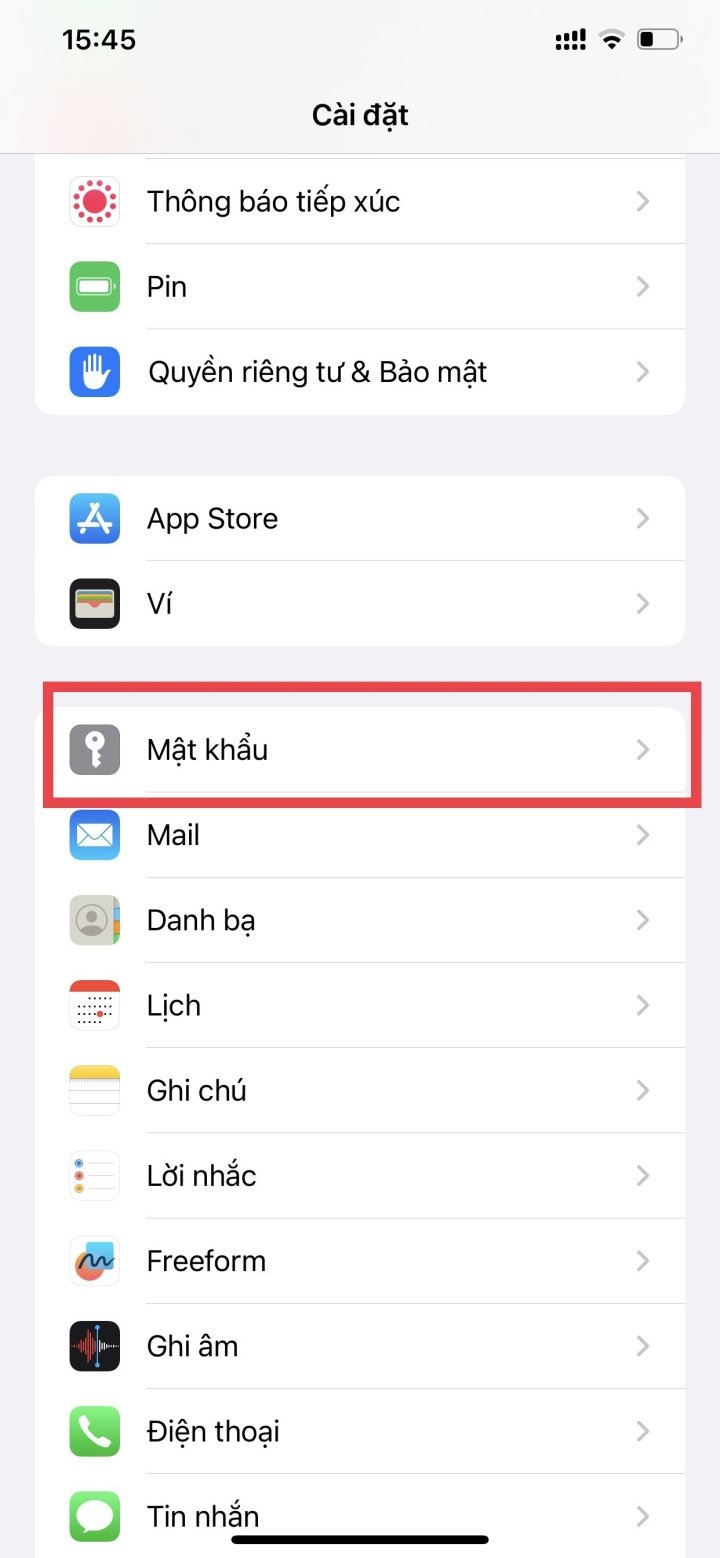
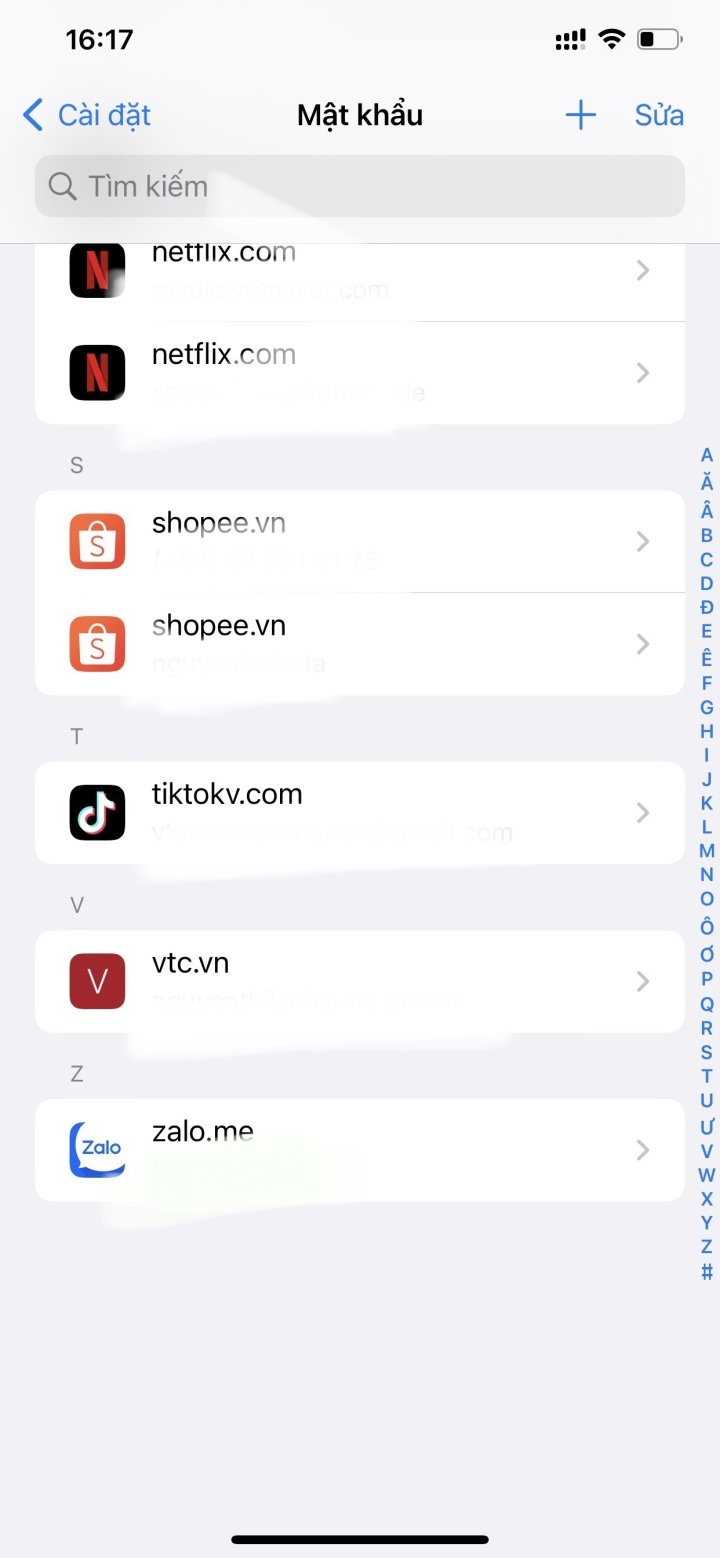
Gå till Inställningar > Välj lösenord och välj sedan det konto du vill radera.
Steg 3: Tryck på Ta bort lösenord längst ner på skärmen. Tryck sedan på Ta bort igen för att radera det. Kontots sparade lösenord kommer nu att raderas.
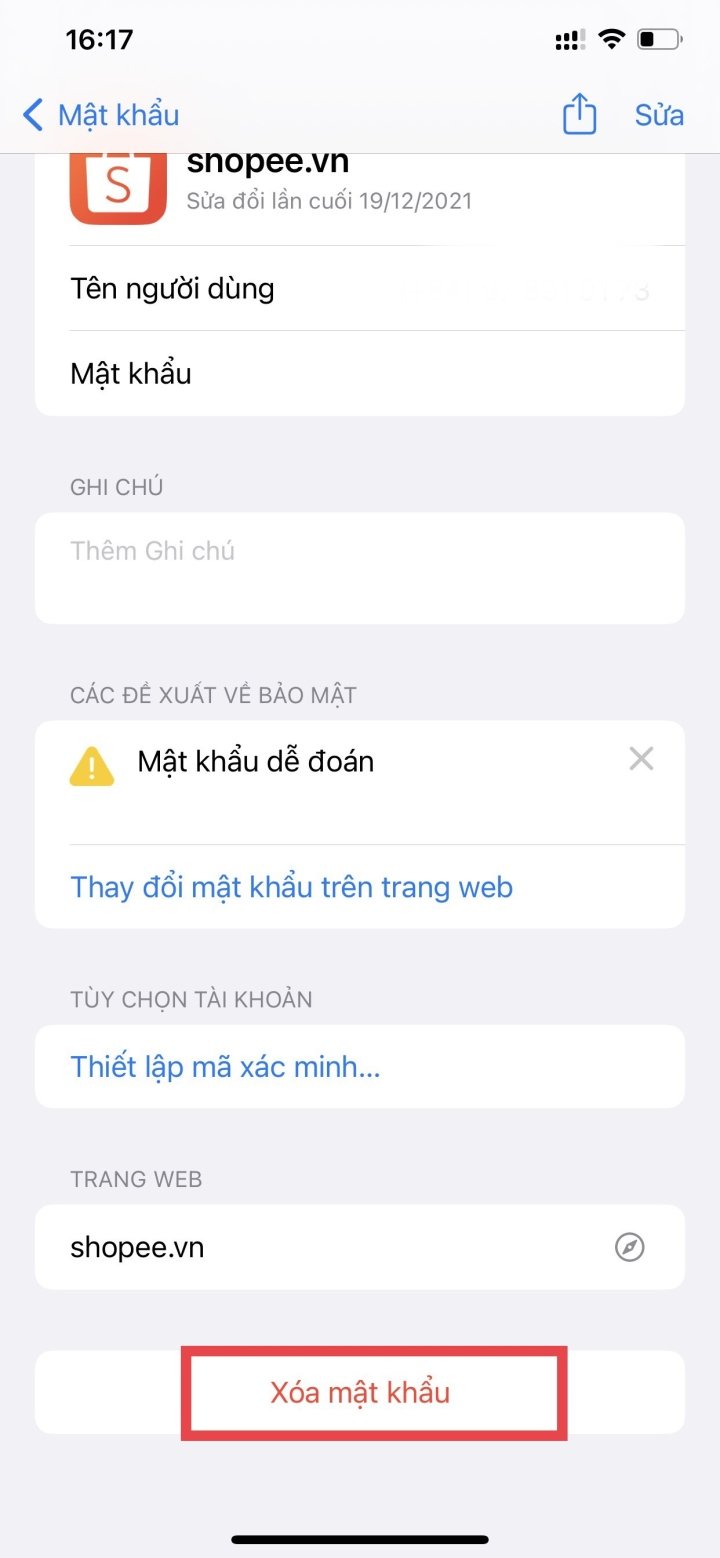
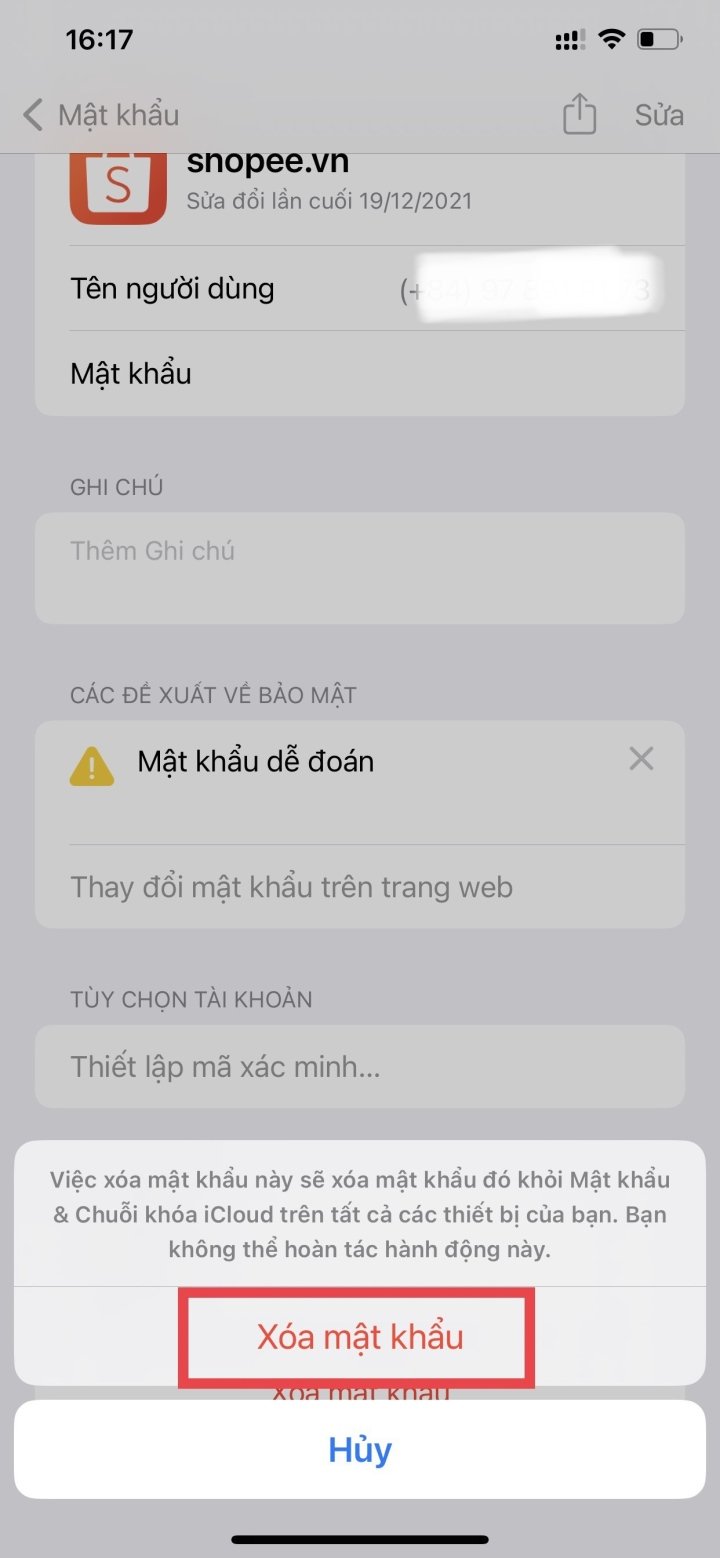
Klicka på Rensa lösenord > Rensa
Hur man tar bort flera sparade lösenord på iPhone samtidigt
Steg 1: Gå till Inställningar > Välj lösenord > Ange lösenord eller använd Face ID eller Touch ID som ovan.
Steg 2: Välj Redigera i skärmens övre högra hörn > Välj de lösenord du vill ta bort.
Steg 3: Välj Ta bort i skärmens övre vänstra hörn > Välj Ta bort X lösenord (X är antalet lösenord du har valt att ta bort) för att bekräfta.
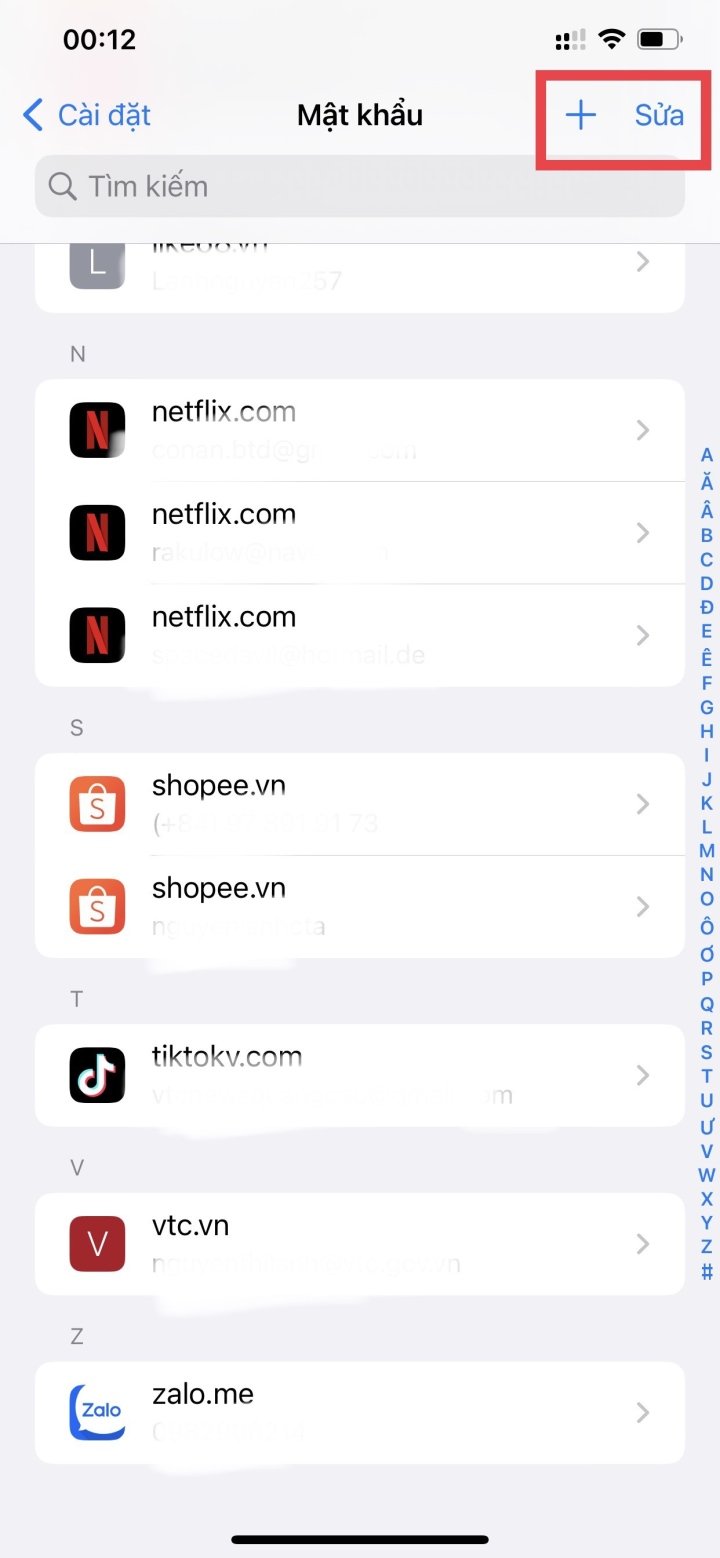
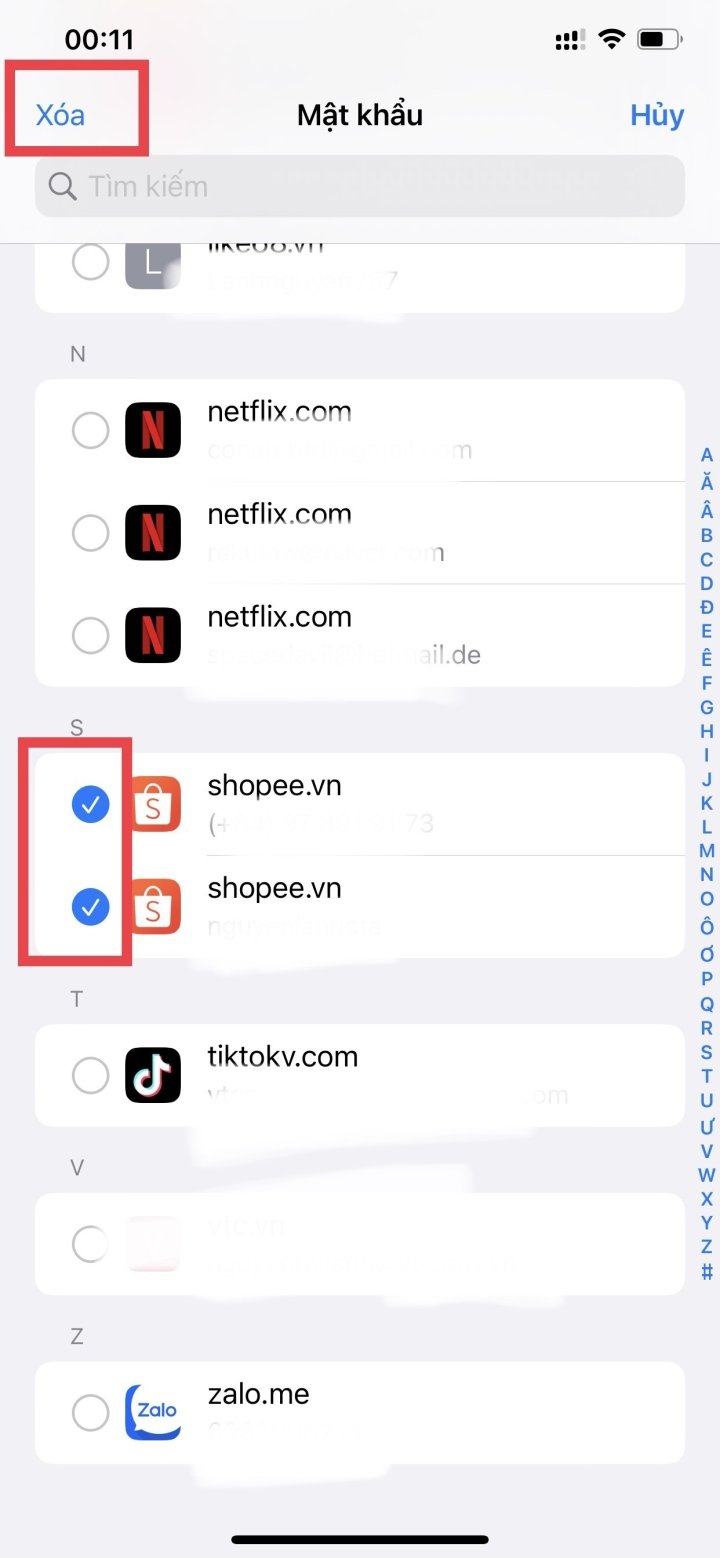
Välj Redigera i skärmens övre högra hörn och välj sedan Ta bort i skärmens övre vänstra hörn > välj Ta bort.
Det här är de två säkraste och enklaste sätten att ta bort sparade lösenord på iPhone. Hoppas att du kan tillämpa dem framgångsrikt!
Nhat Thuy
Användbar
Känsla
Kreativ
Unik
Vrede
[annons_2]
Källa




![[Foto] Utforska den amerikanska flottans krigsskepp USS Robert Smalls](/_next/image?url=https%3A%2F%2Fvphoto.vietnam.vn%2Fthumb%2F1200x675%2Fvietnam%2Fresource%2FIMAGE%2F2025%2F12%2F10%2F1765341533272_11212121-8303-jpg.webp&w=3840&q=75)







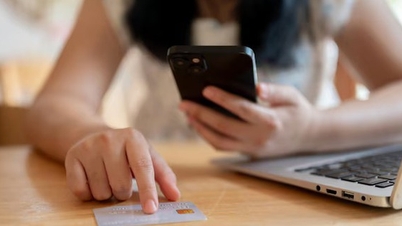
































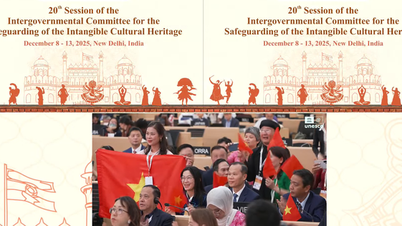


















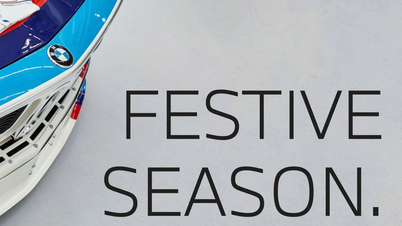


















































Kommentar (0)